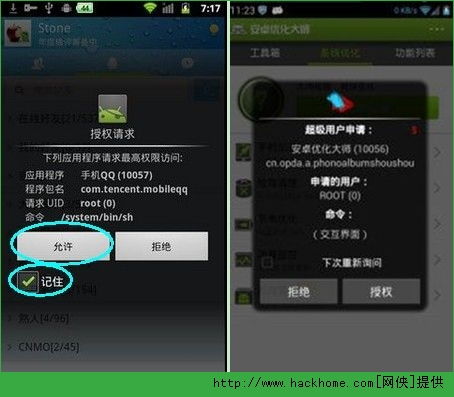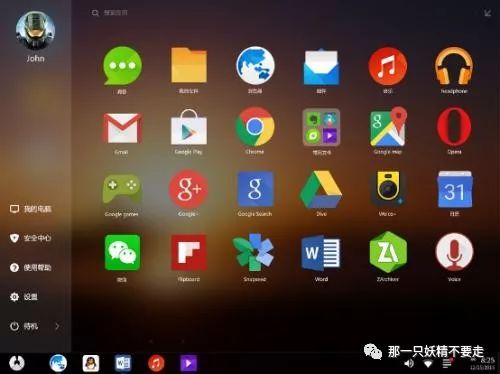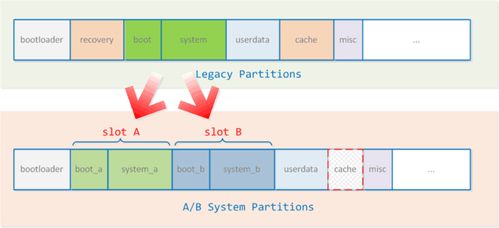mac如何系统更新,轻松掌握系统升级方法
时间:2024-10-11 来源:网络 人气:
Mac系统更新指南:轻松掌握系统升级方法

检查系统更新

在开始更新之前,首先需要检查是否有可用的系统更新。以下是检查Mac系统更新的步骤:
点击屏幕左上角的苹果图标。
选择“系统偏好设置”。
在系统偏好设置界面左边列表中,找到并点击“软件更新”。
如果系统检测到可用更新,会显示“有软件更新可用”。
点击“现在更新”按钮,系统会自动下载并安装更新。
手动更新系统

如果您想手动更新系统,可以按照以下步骤操作:
打开App Store。
在App Store首页上方的图片区,查看是否有最新的系统版本发布。
点击“更新”选项卡,查看是否有可用的系统更新。
如果有可用的系统更新,点击“更新”按钮,开始下载和安装更新。
在下载过程中,请确保您的Mac连接到稳定的网络,并保持足够的电量或连接电源。
更新前注意事项

在更新系统之前,请务必注意以下几点:
备份重要数据:在更新系统之前,使用Time Machine或其他备份工具备份您的Mac中的重要数据,以防更新过程中出现意外导致数据丢失。
检查存储空间:确保您的Mac有足够的存储空间进行系统更新。通常,系统更新需要4-5GB的可用空间,下载更新需要更多的空间。
关闭不必要的应用程序:在更新过程中,关闭不必要的应用程序可以加快更新速度。
完成以上准备工作后,您就可以放心地更新您的Mac系统了。
自动更新设置

如果您希望Mac自动检查和安装系统更新,可以按照以下步骤设置自动更新:
在系统偏好设置中,点击“通用”。
在右侧列表中,找到并点击“软件更新”按钮。
在“自动更新”面板中,勾选“自动检查更新”和“自动下载并安装更新”选项。
点击窗口右下角的“完成”按钮。
设置完成后,您的Mac将自动检查更新,并在有可用更新时下载并安装。
通过以上步骤,您可以在Mac上轻松地更新系统,确保您的Mac始终保持最新状态。定期更新系统不仅可以提升电脑性能,还能增强安全性,防止潜在的安全威胁。祝您使用愉快!
相关推荐
教程资讯
教程资讯排行